1.选择语言
Jmeter默认英文,切换语言为中文
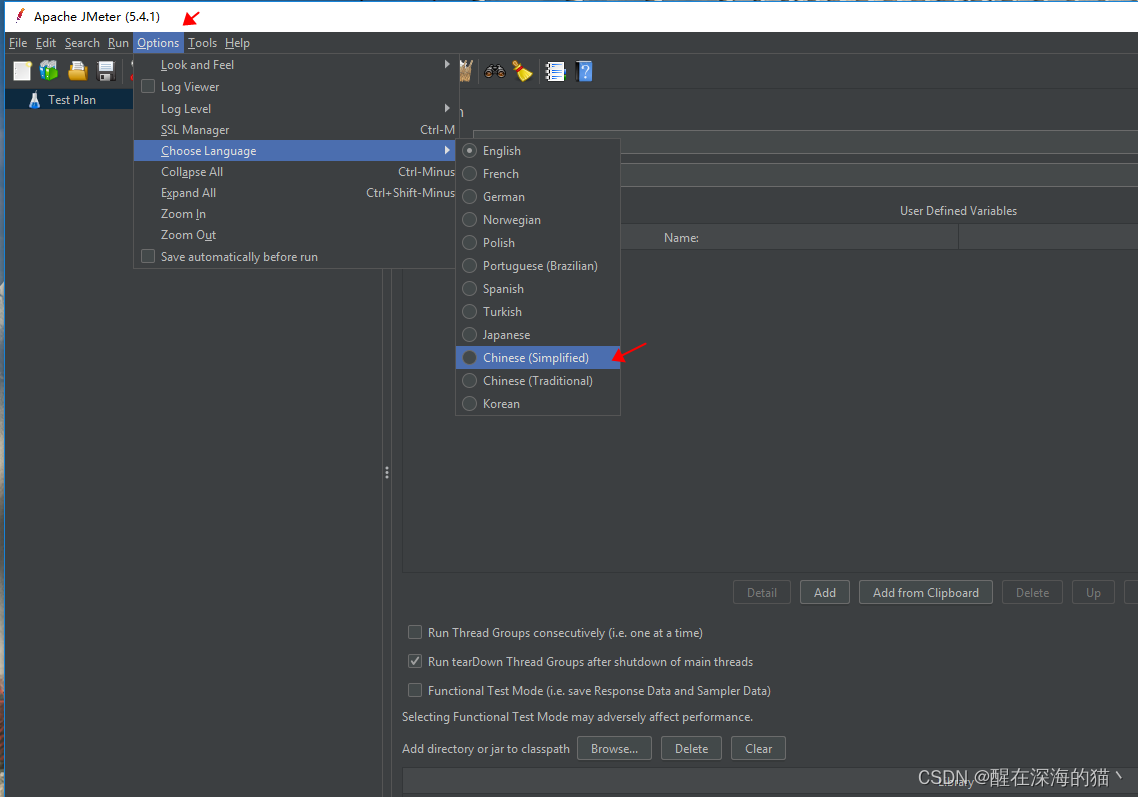
**2.创建线程组 **
点击选中测试计划,右键点击添加线程组
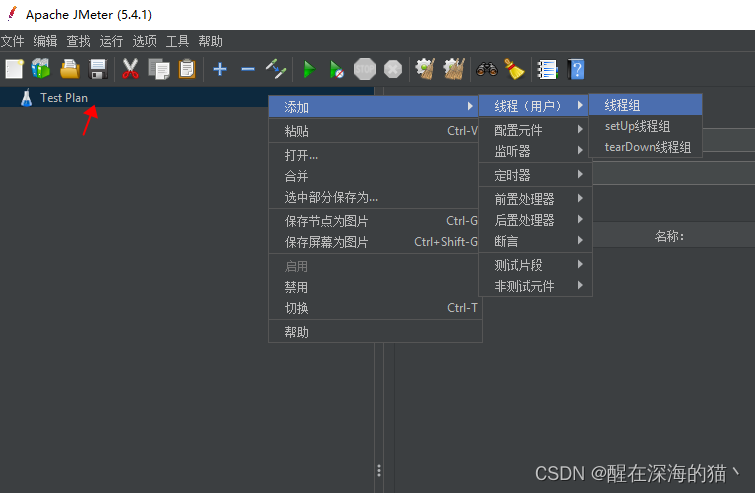
点击线程组,这里可以设置名称,添加注释,设置线程数(每次有多少线程同时开启)、线程响应时间(多少秒完成线程)、循环次数(每个线程数需要开启几次)等
线程数、ramp-up时间、循环次数根据实际需要填写
(1)线程数:即虚拟用户数。设置多少个线程数也就是设置多少虚拟用户数
(2)Ramp-Up时间(秒):设置虚拟用户数全部启动的时长。如果线程数为20,准备时长为10秒,那么需要10秒钟启动20个线程。也就是平均每秒启动2个线程。
(3)循环次数:每个线程发送请求的个数。如果线程数为20,循环次数为10,那么每个线程发送10次请求。总请求数为20*10=200。如果勾选了“永远”, 那么所有线程会一直发送请求,直到手动点击工具栏上的停止按钮,或者设置的线程时间结束。
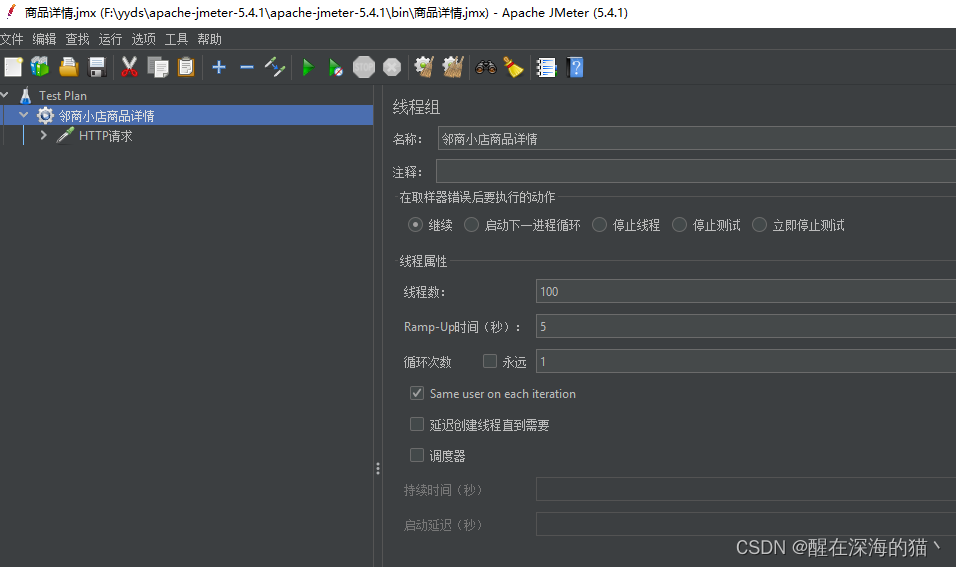
**3.创建取样器 **
点击选中线程组,右键添加取样器-HTTP请求
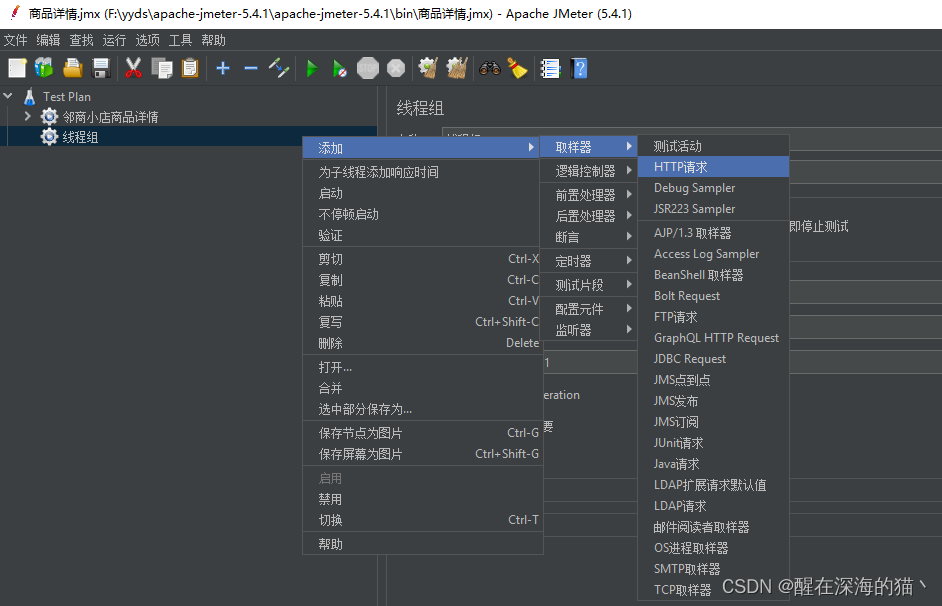
点击刚设置的取样器,这里可以设置名称,设置http/https(不输入默认为http),服务器IP,端口号(不输入默认80端口),选择HTTP请求类型
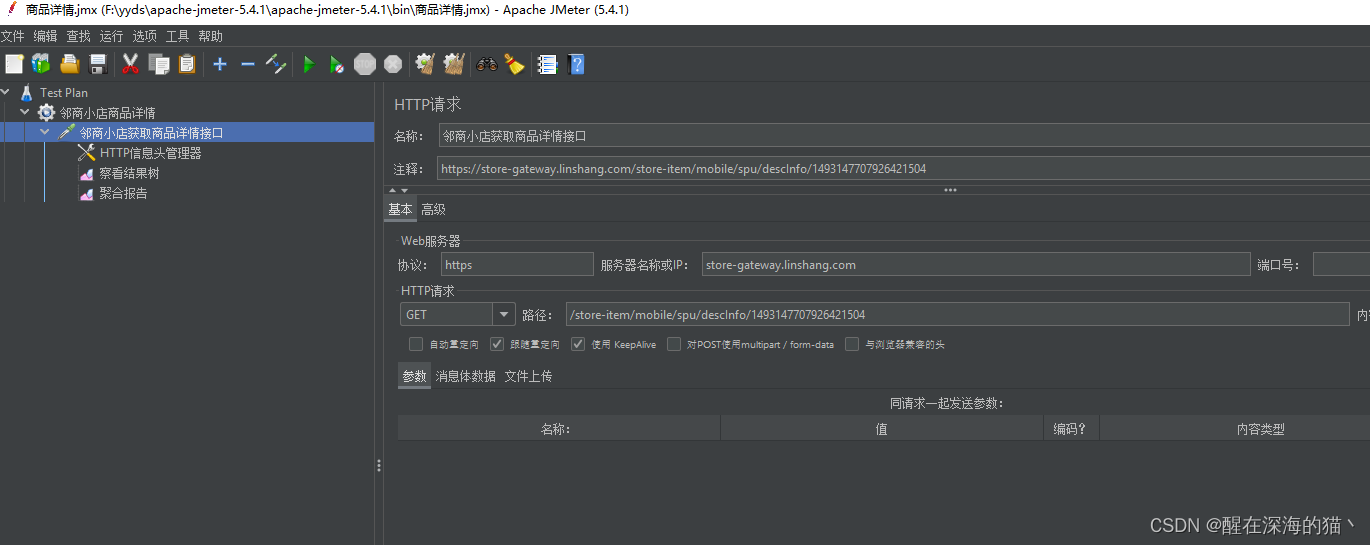
**4.创建监听器获取监控结果 **
4.1 点击选中HTTP请求,右键添加监听器-查看结果树
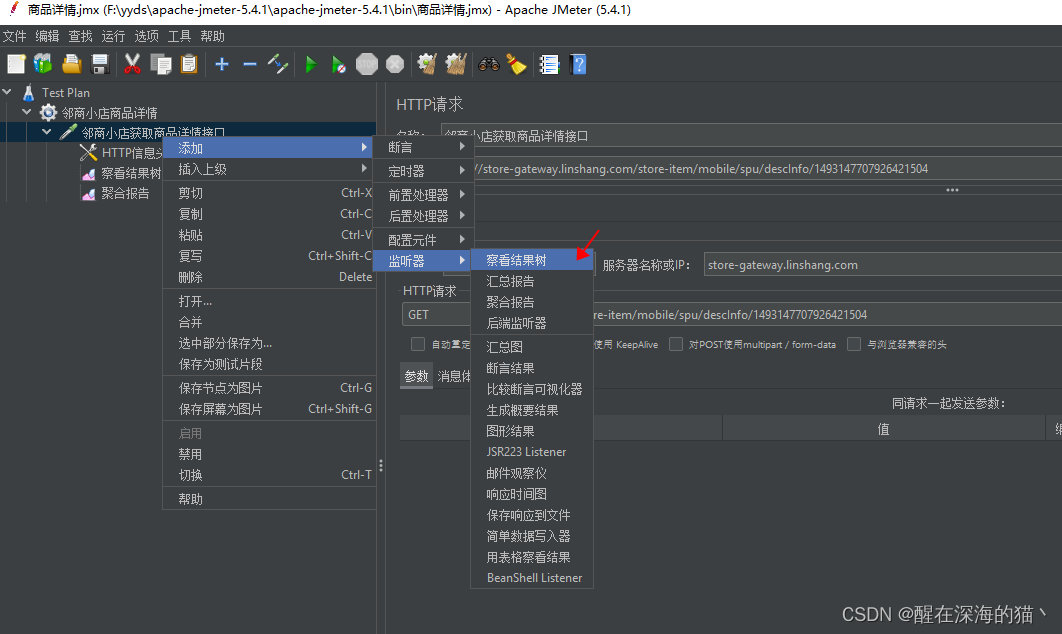
这里可以看到响应数据和请求内容,以及取样器结果等,取样器结果如下图,请求栏有请求头和请求数据,响应数据栏有响应头和响应数据。
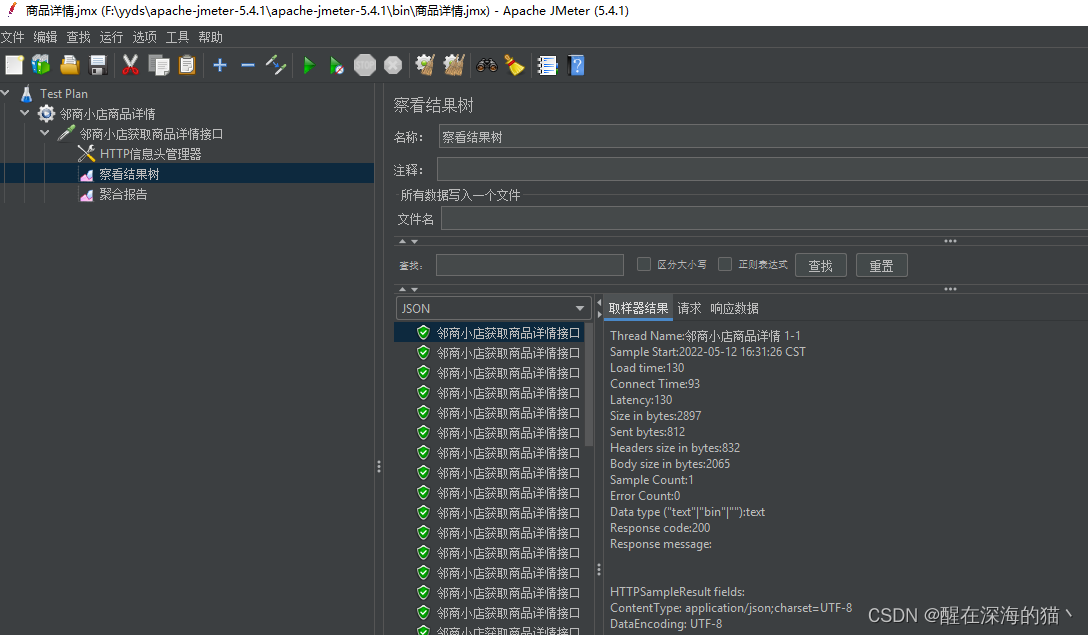
4.2 点击选中HTTP请求,右键添加监听器-聚合报告
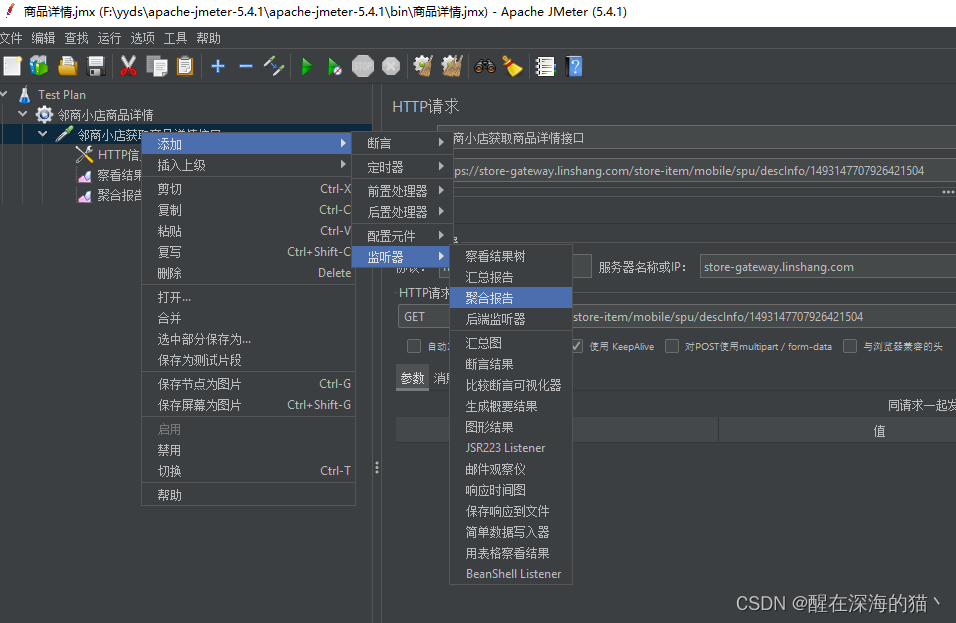
点击执行,就可以通过聚合报告查看执行结果
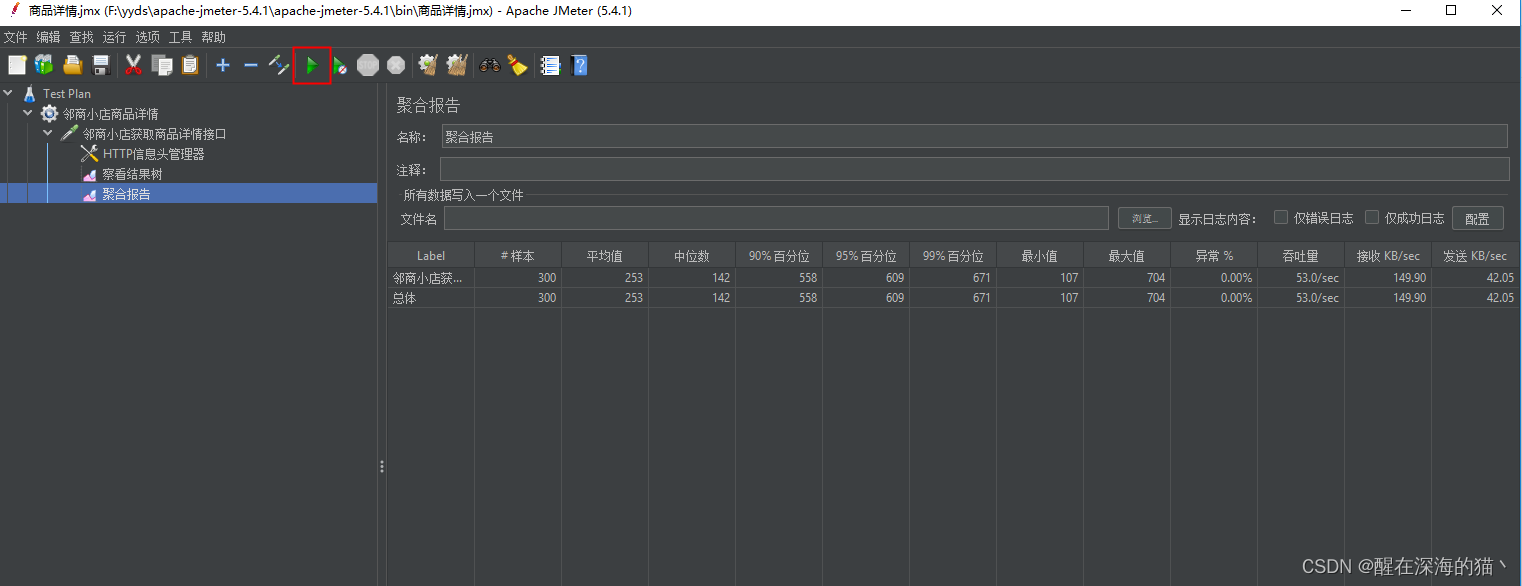
版权归原作者 醒在深海的猫丶 所有, 如有侵权,请联系我们删除。